| Guida in linea SpaceClaim |

|
Viste delle sezioni trasversali allineate
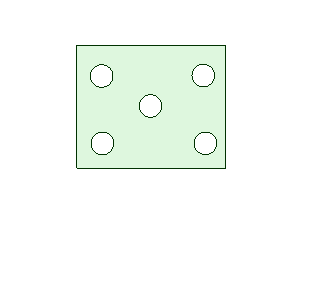
Le sezioni trasversali allineate sono simili alle sezioni trasversali con offset, ma i segmenti sono ruotati intorno a un punto per essere paralleli al foglio. Quindi la larghezza della vista della sezione sarà maggiore della larghezza della vista principale.
In alcuni casi, l'utente potrebbe voler mostrare solo la geometria che giace nel piano della sezione. È denominata sezione Area. In altri casi è possibile visualizzare anche la geometria che sta dietro al piano. In questo caso si parla di totale. Entrambi i tipi sono rappresentati nell'immagine seguente.

La sezione Detail () delle Opzioni SpaceClaim include anche le impostazioni per le Sezioni trasversali. Fare riferimento alle View Options (Opzioni ) e alle Line Style Options (Opzioni Stile linea).
È possibile creare viste planari della sezione trasversale con i metodi seguenti:
- Come nuova vista proiettata da una vista esistente.
- Convertendo una vista esistente in una sezione trasversale.
Dopo aver creato una vista della sezione trasversale, è possibile invertire la direzione di visualizzazione.
- Fare clic con il pulsante destro del mouse su una linea della sezione o su una freccia.
- Selezionare Flip Viewing Direction (Inverti direzione di visualizzazione).
È possibile modificare una sezione allineata selezionando e trascinando singoli segmenti lineari della sezione, il segmento che si sta trascinando si aggancia e si unisce alle altre sezioni.
È possibile eliminare i segmenti. Eliminando tutti i segmenti, la sezione ritorna ad essere Planare.
Per creare una sezione allineata con un unico punto di rotazione
- Creare una vista della sezione trasversale e uscire dallo strumento.
- Selezionare lo strumento Cross Section ( trasversale).
- Fare clic sulla guida dello strumento Set Pivot for Aligned Sections (Imposta punto di rotazione per sezione allineate).
- Fare clic in un punto qualsiasi della linea della sezione per impostare il punto di rotazione.
- Si attiva la guida dello strumento Create Aligned Section (Crea sezione allineata).
- Fare clic in un punto qualsiasi della linea della sezione per impostare un punto di taglio.
- per spostare quella porzione della linea della sezione.
- Si crea un arco per mostrare in che modo si collegano le sezioni lineari. L'arco non ha lunghezza nella vista della sezione.

Per creare una sezione allineata con più punti di taglio
- Creare una vista della sezione trasversale e uscire dallo strumento.
- Selezionare lo strumento Cross Section ( trasversale).
- Fare clic sulla guida dello strumento Create Aligned Sections (Crea sezioni allineate).
- Fare clic in un punto qualsiasi sulla linea della sezione per impostare il punto di rotazione che imposta anche il punto di taglio.
- per spostare quella porzione della linea della sezione.
- Ripetere per impostare punti di taglio aggiuntivi.
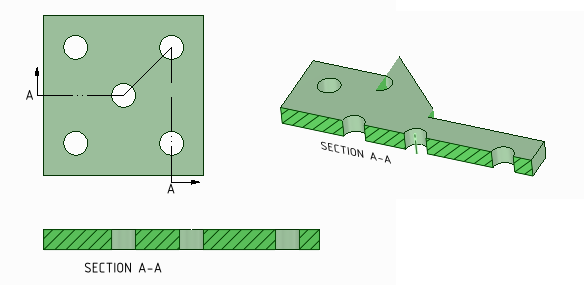
Per aggiungere parti di sezioni allineate a una sezione trasversale esistente
- Fare clic con il tasto destro del mouse su una linea della sezione.
- Selezionare Split Aligned Section (Dividi sezione allineata).
- Fare clic in un punto qualsiasi sulla linea della sezione per impostare il punto di rotazione che imposta anche il punto di taglio.
- Lo strumento crea un punto di rotazione predefinito.
- per spostare quella porzione della linea della sezione.
- Ripetere per impostare punti aggiuntivi.
-
Fare clic con il tasto destro del mouse nella vista della sezione trasversale sul disegno o nell'albero Struttura.
-
Selezionare Publish to 3D (Pubblica in 3D) dal menu contestuale.
Nell'albero Structure (Struttura) compare una sezione pubblicata come nodo radice.
Fare clic con il tasto destro del mouse sulla sezione trasversale pubblicata in una finestra Design () e selezionare Clip with Plane (Aggancia al piano). Inoltre è possibile utilizzare lo strumento Move () per spostare una sezione trasversale pubblicata.
© Copyright 2015 SpaceClaim Corporation. Tutti i diritti riservati.


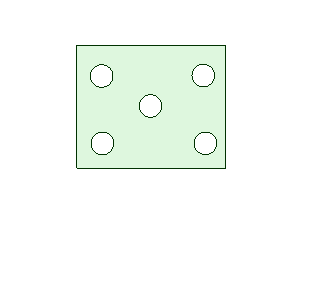
 totale. Entrambi i tipi sono rappresentati nell'immagine seguente.
totale. Entrambi i tipi sono rappresentati nell'immagine seguente.
 ) delle Opzioni SpaceClaim include anche le impostazioni per le Sezioni trasversali. Fare riferimento alle View Options (Opzioni Vista
) delle Opzioni SpaceClaim include anche le impostazioni per le Sezioni trasversali. Fare riferimento alle View Options (Opzioni Vista ) e alle Line Style Options (Opzioni Stile linea).
) e alle Line Style Options (Opzioni Stile linea). trasversale).
trasversale). per spostare quella porzione della linea della sezione.
per spostare quella porzione della linea della sezione.
 trasversale).
trasversale). per spostare quella porzione della linea della sezione.
per spostare quella porzione della linea della sezione.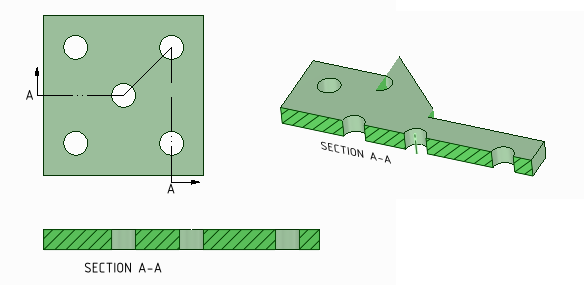
 per spostare quella porzione della linea della sezione.
per spostare quella porzione della linea della sezione.